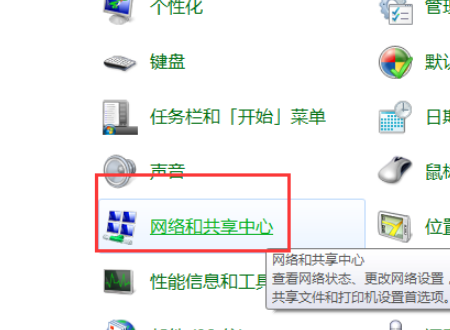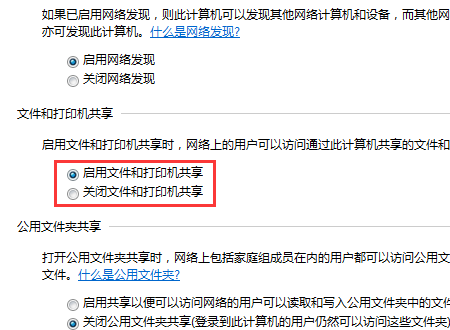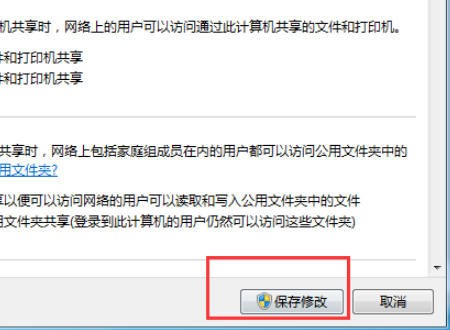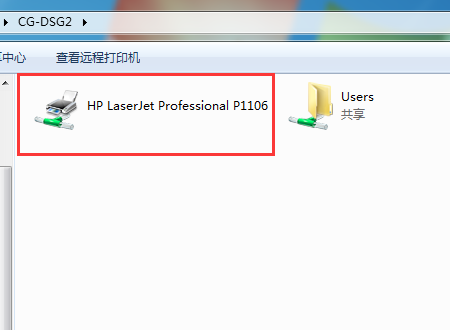win7可以看到网络中的共享打印机,可是安装驱动时提示无法连接
win7可以看到网络中的共享打印机,可是安装驱动时提示无法连接是因为未开启“启用文件和打印机共享”选项,开启即可。
工具/材料:以win7系统为例。
1、首先在桌面上,点击“开始”图标。
2、然后在该界面中,点击“控制面板”选项。
3、之后在弹出的窗口上,点击“网络和共享中心”选项。
4、接着在弹出的窗口上,选择“启用文件和打印机共享”选项。
5、然后在弹出的窗口上,点击“保存并修改”按钮。
6、继续在弹出的窗口上,点击“网络”图标。
7、接着在弹出的窗口上,点击网络中的共享打印机所在的计算机。
8、然后在弹出的窗口上,显示共享打印机。
9、最后在弹出的窗口上,双击打开显示网络中的共享打印机。
声明:本网站引用、摘录或转载内容仅供网站访问者交流或参考,不代表本站立场,如存在版权或非法内容,请联系站长删除,联系邮箱:site.kefu@qq.com。
阅读量:91
阅读量:73
阅读量:73
阅读量:70
阅读量:25